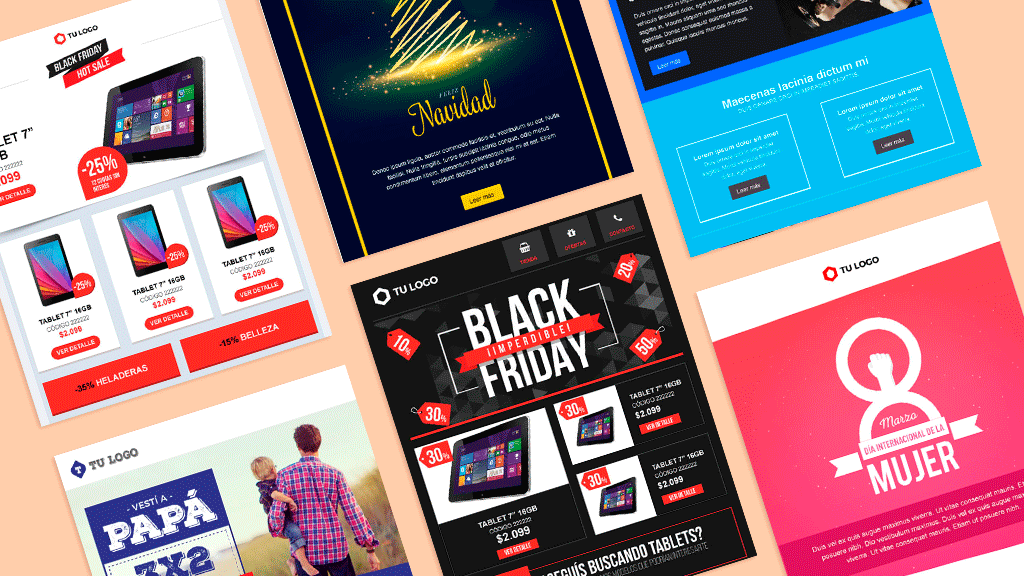Este artículo pretende detallar los pasos para utilizar un template o plantilla de mensaje nuevo ya pre-diseñado, y es válido para todos los templates gratuitos que ofrece arrobaMail.com como así también para aquellos templates comprados o diseñados por terceras partes, incluso para incorporar páginas Webs o diseños desde otras aplicaciones o sitios de Internet.
Ingreso al sistema
Como primer paso, debe ingresar al sistema con su nombre de usuario y contraseña, que debió haber recibido en un email al momento de contratar el servicio.
Si solicitó una demo, puede acceder desde aquí.
Si ya posée una contratación, puede ingresar a la plataforma desde aquí.
Para diseñar un mensaje nuevo debe elegir la opción Crear campaña desde la página principal de la plataforma o bien desde el menú superior mediante la opción de Campañas.
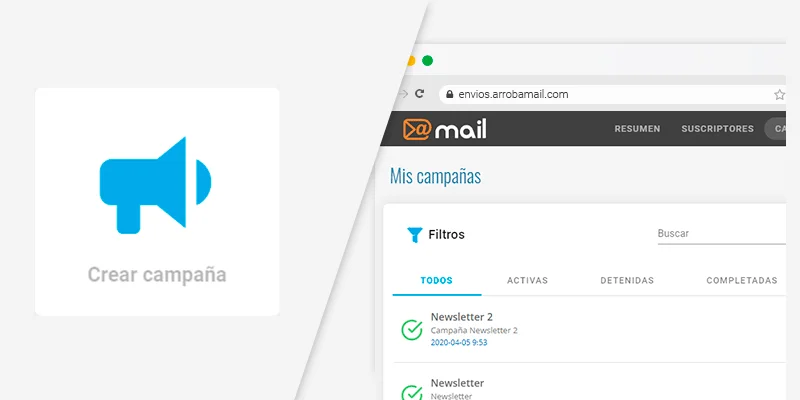
Básicamente, tiene cuatro formas de crear un mensaje nuevo:
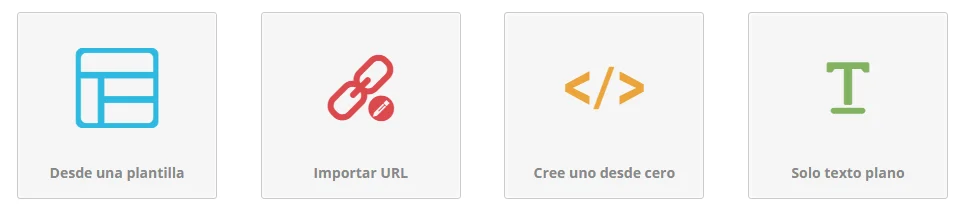
- Desde una plantilla: en la que podrá elegir un template o plantilla disponible desde la galería que le presenta arrobaMail.
- Importar URL: permite escribir o copiar la dirección web desde donde cargará su diseño para luego adaptarlo a su gusto.
- Cree uno desde cero: brinda la posibilidad de diseñar un mensaje HTML partiendo de una página en blanco, apto para profesionales, diseñadores o desarrolladores Webs
- Solo texto plano: permite escribir un mansaje de texto simple sin maquetación, ni estilo, ni HTML.
A los efectos de este tutorial básico vamos a explicar las formas 1 y 2.
1- Desde una plantilla
Comencemos con la primera forma, la cual presenta inicialmente una galería de los diseños disponibles, puede utilizar cualquiera de ellos incluso modificarlos por completo o agregarle su propio estilo, y guardarlo para reutilizarlo más adelante.
Una vez elegido el que más le guste o que mejor se adapte a la campaña que pretende, simplemente haga clic en "seleccionar" sobre la misma imagen de la muestra.
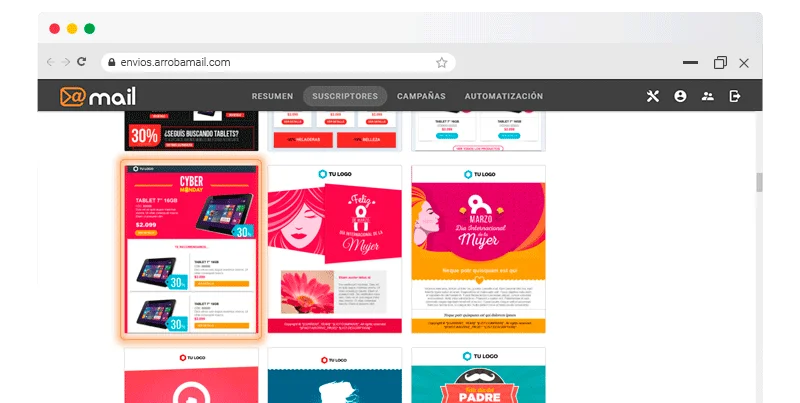
Una vez seleccionado pasa directamente al Editor Gráfico con el que puede modificarlo. Cada uno de los sectores del mensaje se los llama módulos y se los puede quitar, reacomodar, e incluso agregar otros más.
Note en la imagen siguiente que la pantalla se divide en dos. En el lado izquierdo se encuentran las distintas opciones para modificar y agregar módulos. Del lado derecho, la presentación del mensaje en sí, con uno de los módulos seleccionado y remarcado con un recuadro azul.
Al seleccionar un módulo aparecen en el mismo cuatro botones emergentes en la parte superior derecha. Estos permiten respectivamente quitarlo, editarlo, duplicarlo o desplazarlo dentro del diseño.
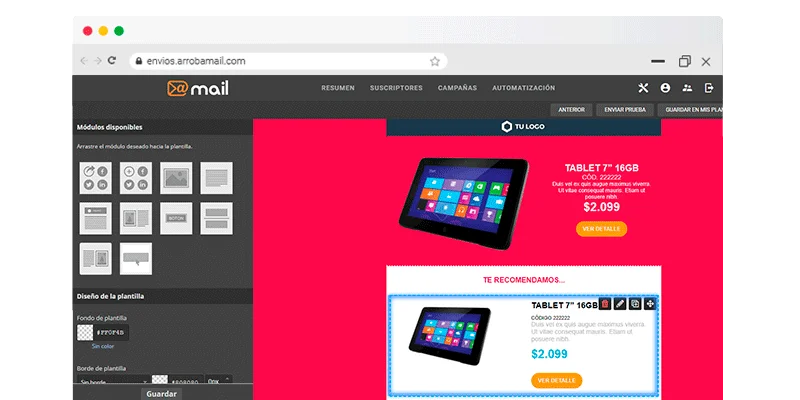
Una vez acabada la modificación del diseño, puede guardarlo como si fuera su propia plantilla y reutilizarlo en otras campañas, o bien continuar con el siguiente paso para concretar el envío o programación de su campaña.
2- Importar URL
La otra forma de aprovechar una plantilla o pre-diseño es mediante Importar URL, esta metodología permite tomar el código útil HTML que sea compatible con los mails, no solo desde las plantillas ofrecidas por arrobaMail sino de cualquier otra página web
Las plantillas o template que ofrece arrobaMail, además de ser muy elegantes y atractivas a la vista, están perfectamente optimizadas para el eMail Marketing.
Para importar una plantilla desde una URL, simplemente copie la dirección que hace referencia al diseño de su correo y péguela en la casilla previa al botón Importar
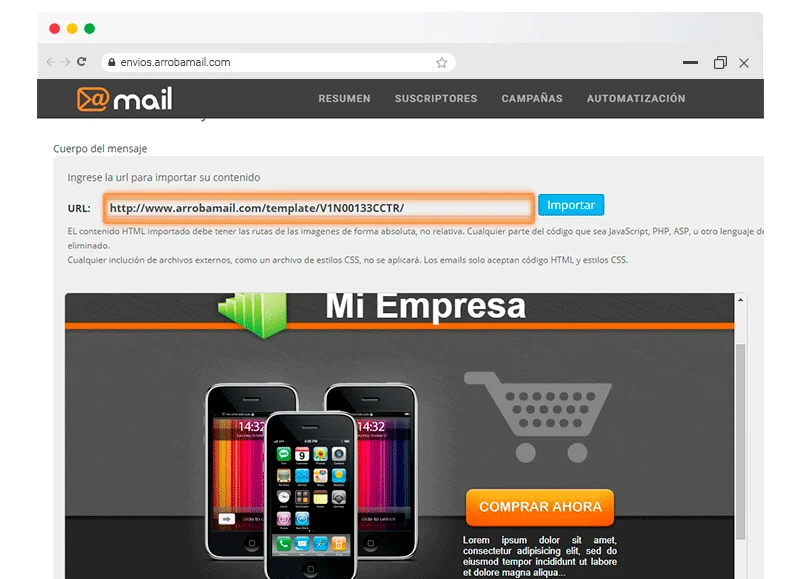
Eso es todo, arrobaMail se encarga de presentarle el diseño apto del mensaje de manera automática.
El código incompatible o con errores es descartado, por lo que en algunos casos se pueden concebir maquetaciones distorsionadas o imágenes ausentes las cuales podrá corregir muy fácilmente.
Al pie de página encontrará el botón Editar para mejorar o modificar su diseño o contenido mediante el editor web avanzado disponible en la misma plataforma.
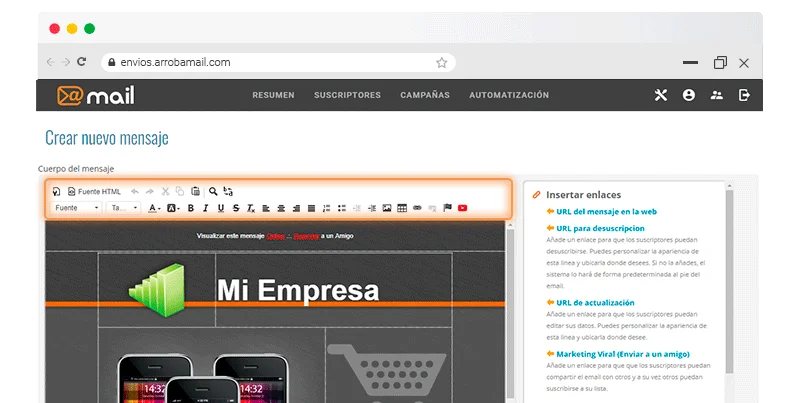
Sea cual sea la forma que utilice para crear su mensaje y contenido, al hacer clic en Continuar nos permite definir unos pocos datos para lanzar la campaña. Como ser:
Nombre de la campaña: Es solo un nombre administrativo para que la distinga de otras, por ejemplo "Campaña de Smartphones No. 1".
Asunto del email: Es el texto que verán como asunto o título los destinatarios del email. Es importante que sea claro y atractivo.
ADVERTENCIA: Asegúrese que no esté completamente en mayúsculas y que no incluya caracteres especiales, ni comillas, ni signos de admiración. Sobrecargarlo podría confundir a los anti-spam y perjudicar su campaña.
Remitente: Es el nombre y eMail emisor desde el que recibirán correos electrónicos. Debe estar verificado previamente y no es aconsejable utilizar casillas públicas (GMail, Yahoo, Hotmail y similares). Puede visitar nuestro artículo ¿Cómo certificar un remitente?.
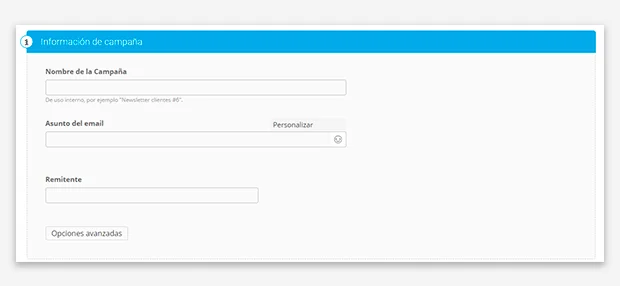
Un poco más abajo en la misma página debe seleccionar la/las listas a la cual se le enviará el correo, puede seleccionar varias al mismo tiempo.
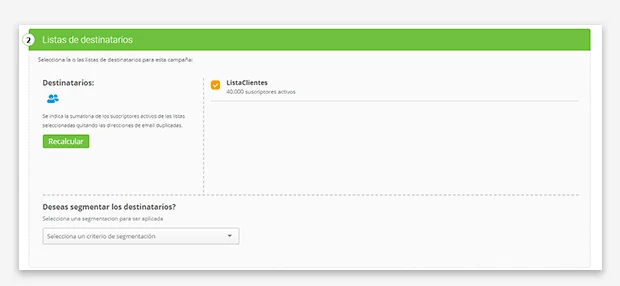
Luego podrá probar su mensaje enviándoselo a su propia casilla de correo o a la que indique. Este envío NO es funcional, es decir, no se descuenta de su plan ni funcionarán las estadísticas ni enlaces del sistema, pero sirve fundamentalmente para validar la gráfica, el contenido y su visualización en distintos medios.
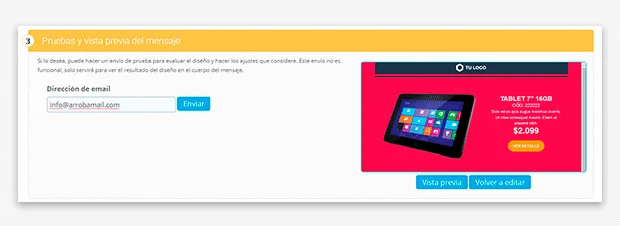
Finalmente, solo resta definir el momento en el cuál se enviará. Si aún no lo sabe puede utilizar el botón de la derecha Guardar para después y quedará almacenada y disponible en la lista de campañas identificada con el nombre que le asignó antes.
De forma predeterminada el momento es Ahora!, con solo hacer clic en el botón Enviar ahora! el envío empieza a producirse a todos los suscriptores de las listas seleccionadas. Sino, puede indicar la hora y minuto del día en el cual comience el envío. Tan solo debe hacer clic sobre en Ahora! a la derecha de Enviar:.
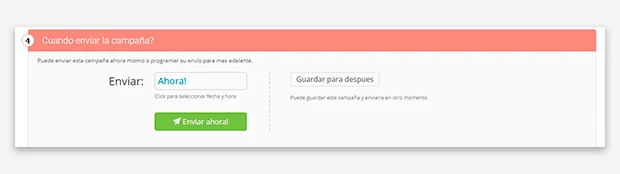
Eso es todo, si programó la campaña despreocúpese, arrobaMail iniciará el envío en ese momento.
Como vimos, ambas formas de aprovechar un template o plantilla prediseñada de arrobaMail amplían enormemente la sencillez y productividad de nuestra plataforma de eMail Marketing.
Esperamos que este artículo le haya sido de utilidad y pueda serle beneficioso en sus futuras campañas de eMail Marketing a través de la plataforma de arrobaMail. Muchas gracias.
Volver a la documentación
DocumentaciónArtículo siguiente
Formularios de Suscripción